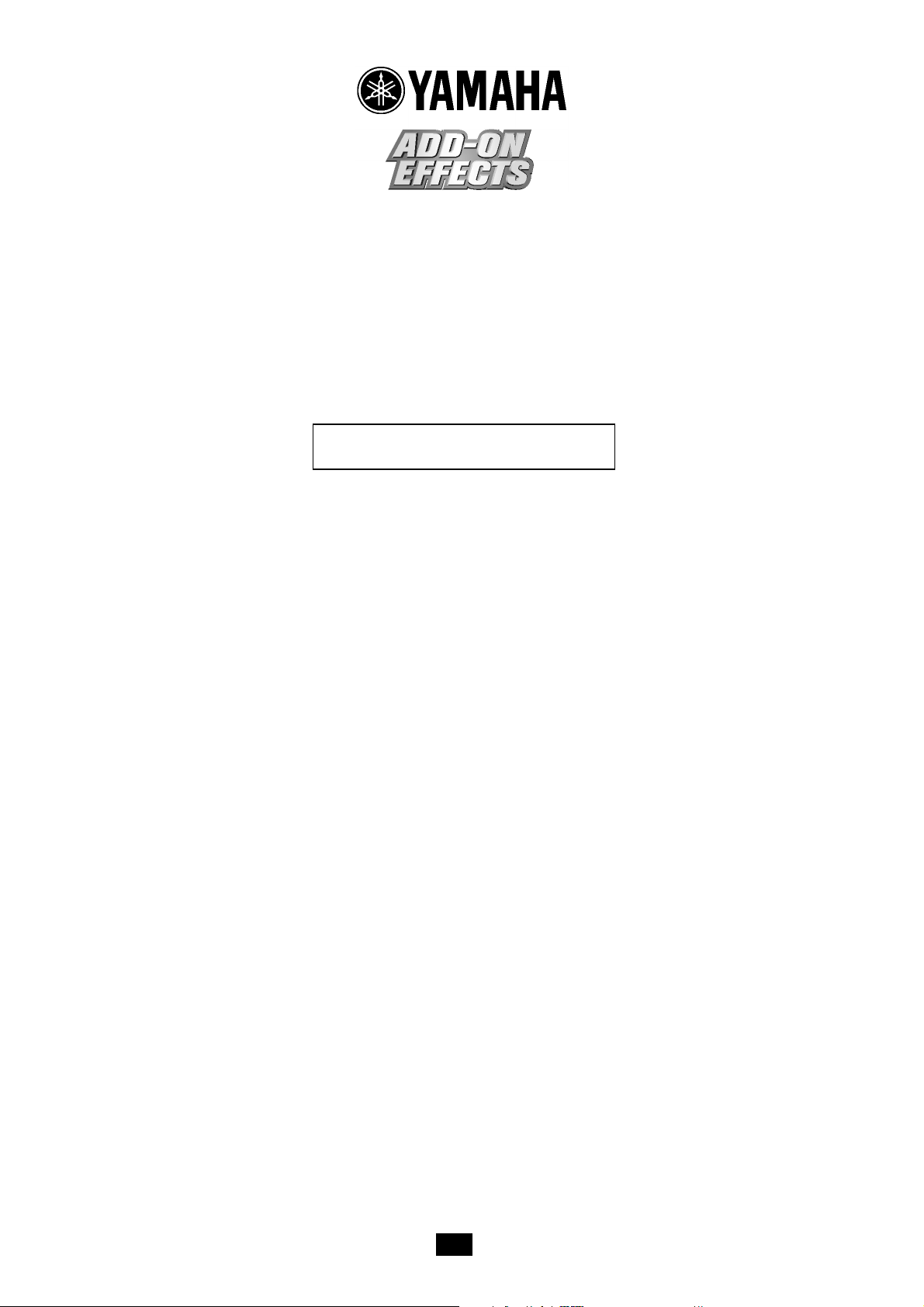
1
Add-On Effects
Guia de instalação
Favor ler isto primeiro.
Obrigado por escolher o pacote Yamaha Add-On Effects.
Os Add-On Effects são softwares que instalam efeitos adicionais de alta qualidade em consoles digitais.
Por favor, leia minuciosamente este guia de instalação antes de usar o pacote para que você possa tirar total
vantagem dos Add-On Effects durante muito tempo.
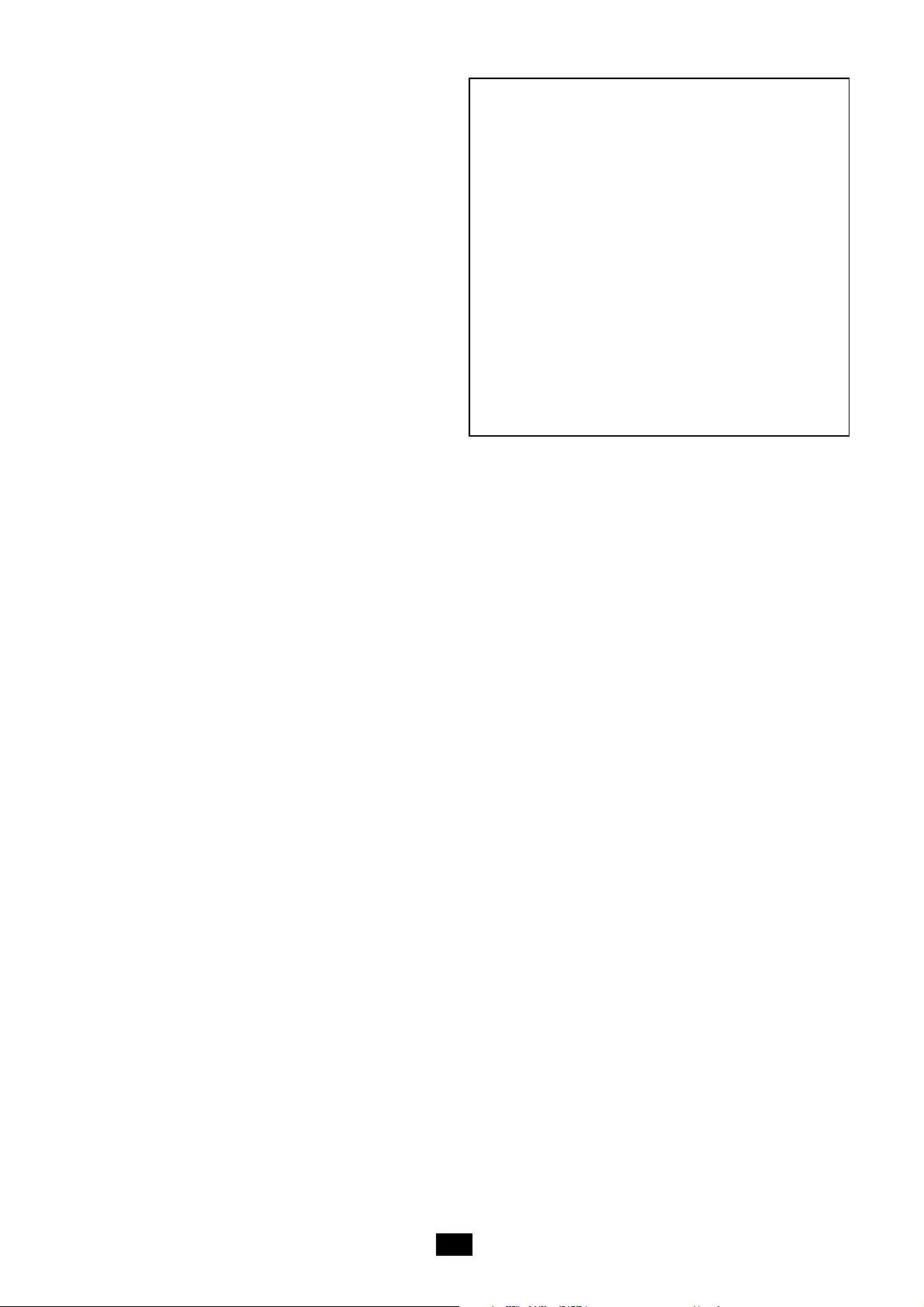
2
Notas Especiais
•
Os direitos autorais dos softwares e deste guia
de Instalação são propriedade exclusiva da
Yamaha Corporation.
•
O uso dos softwares e deste guia é regido pelo
Acordo de Licenciamento de Software com o
qual o cliente concorda plenamente ao romper
a etiqueta que lacra o pacote do software (por
favor, leia cuidadosamente o acordo que está
no final deste guia antes de instalar os
softwares).
•
É expressamente proibido copiar os softwares
ou a reproduzir este guia, total ou
parcialmente, por quaisquer meios, sem o
consentimento por escrito do fabricante.
•
A Yamaha não faz representações nem
garantias a respeito de quaisquer problemas
decorrentes do uso dos softwares e deste guia.
•
Este disco é um CD-ROM. Não tente
reproduzi-lo em um toca-discos de CD de
áudio. Se você fizer isso poderá causar danos
irreparáveis ao toca-discos de áudio.
•
É expressamente proibido copiar a música
disponibilizada comercialmente, exceto para
uso pessoal.
•
As telas ilustradas neste guia de instalação têm
objetivo didático, e podem aparecer
ligeiramente diferentes das telas que aparecem
no computador.
•
As atualizações futuras do software aplicativo
e do software do sistema e quaisquer
alterações nas especificações e funções serão
anunciadas separadamente.
•
As especificações e descrições deste guia de
instalação são apenas para fins informativos. A
Yamaha Corp. se reserva o direito de alterar
ou modificar especificações a qualquer
momento sem aviso prévio. Como as
especificações podem não ser as mesmas para
todas as localidades, favor verificar com seu
revendedor Yamaha.
•
Os nomes de empresas e produtos citados
neste guia de instalação são marcas comerciais
ou registradas das respectivas empresas.
* OMS é marca registrada da Opcode Systems, Inc.
Site de áudio profissional da Yamaha:
http://www.yamahaproaudio.com/
Conteúdo
Sobre o Pacote
................................
.............
3
Conteúdo do Pacote
................................
..
3
Conteúdo dos Manuais
.............................
3
Conteúdo do CD-ROM
.............................
3
Instalando os Add-On Effects
.....................
3
Requisitos do Sistema
...............................
3
Procedimento de Instalação
......................
4
Instalação Direta
................................
........
5
Instalação Indireta
................................
.....
7
Desautorização Direta
...............................
9
Desautorização Indireta
...........................
10
Lista de Mensagens de Erro
.....................
11
Soluções de Problemas
..............................
12
Acordo de Licenciamento de Software
.....
13
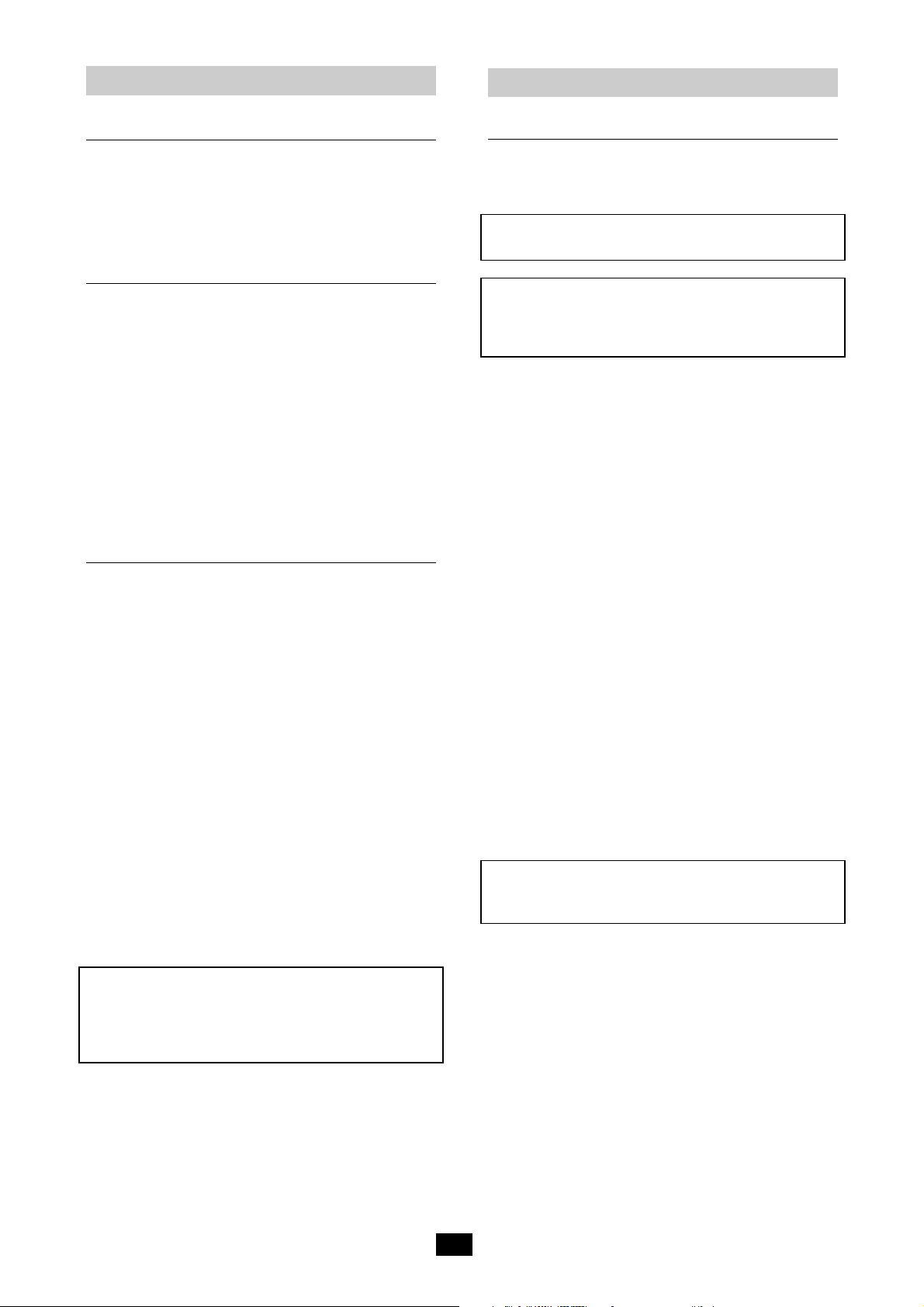
3
Sobre o Pacote
Conteúdo do Pacote
O seu pacote de Add-On Effects contém os itens a seguir.
Favor confirmar se todos os itens estão incluídos antes de
começar a usar os Add-On Effects.
• • 1 CD-ROM
• • Guia de Instalação dos Add-On Effects
Conteúdo dos Manuais
◊ ◊ Guia de Instalação dos Add-On Effects
(este guia)
Primeiro, verifique o conteúdo do pacote, os requisitos do
sistema, e os procedimentos de instalação dos Add-On
Effects.
◊ ◊ Manuais do Proprietário dos Add-On Effects
(formato PDF)
Estes manuais em arquivos PDF explicam os programas
de efeitos inclusos em seu pacote. Esses manuais estão
incluídos na pasta English dentro da pasta Useguide_.
Consulte o manual do proprietário que veio com sua
console para informações sobre a operação geral dos
efeitos.
Conteúdo do CD-ROM
◊ ◊ Driver Yamaha USB-MIDI
Este driver permite ao computador e à console se
comunicarem entre si através de suas portas USB. Instale
o driver antes de instalar os Add-On Effects. Os usuários
de Mac OS 9 devem primeiro instalar o OMS, e em
seguida instalar o driver Yamaha USB-MIDI.
Consulte o Guia de Instalação do Studio Manager para
mais informações sobre a instalação dos drivers.
◊ ◊ Instalador (System Software Installer)
O instalador instala os Add-On Effects em sua console.
◊ ◊ Manuais do Proprietário dos Add-On Effects
(formato PDF)
A pasta Useguide_ contém uma versão em formato PDF
de cada manual dos programas de efeitos.
◊ ◊ Acrobat Reader
Este software permite a você visualizar os manuais em
formato PDF.
Localize um arquivo com nome “ar***.exe” (onde ***
representa o número da versão) na pasta English dentro da
pasta Acroread_, e em seguida clique duas vezes para
instalar o Acrobat Reader.
NOTA:
Se você estiver usando o Mac OS 9, clique duas
vezes no arquivo de nome “Reader Installer” na pasta Mac
OS 9: Acroread_: English.
Os usuários do Mac OS X não precisam instalar o Acrobat
Reader.
Instalando os Add-On Effects
Requisitos do Sistema
Para instalar o pacote de Add-On Effects com sucesso,
você deve possuir um computador com acesso à Internet
que satisfaça aos seguintes requisitos:
NOTA:
Alguns sistemas operacionais podem ter que
satisfazer a outros requisitos além dos descritos abaixo.
NOTA:
O software do sistema para sua console de mixagem
deve ser a versão 2.0 ou mais recente. A versão requerida
para o software do sistema, no entanto, é diferente para
cada pacote de Add-On Effects.
◊ ◊ Windows
Sist. Operacional: Windows 98SE, Me, 2000, XP Home
Edition, XP Professional
Computador: PC com porta USB e processador Intel
Pentium ou Celeron com 433 MHz ou
superior
Memória: 128 MB ou mais
Disco rígido: 10 MB ou mais de espaço disponível
Monitor: 1024 x 768 pixels, 256 cores ou mais
(é recomendado High Color 16 bits ou
mais)
Outros requisitos: Acesso à Internet, Internet Explorer 5.0
ou superior
◊ ◊ Macintosh
Sist. Operacional: Mac OS 9.0 - 9.2.2, Mac OS X 10.2 ou
superior
Computador: Power Macintosh G3/233 MHz ou
superior, com porta USB
Memória: 16 MB ou mais disponível
(desativar memória virtual)
Disco rígido: 10 MB ou mais de espaço disponível
Monitor: 1024 x 768 pixels, 256 cores ou mais
(é recomendado 32.000 cores ou mais)
Outros requisitos: Acesso à Internet
OMS 2.3.3 ou superior (p/ Mac OS 9)
NOTA:
Os usuários de Mac OS 9.0 devem atualizar URL
Access. Para mais informações, consulte o site da Apple
Computer.
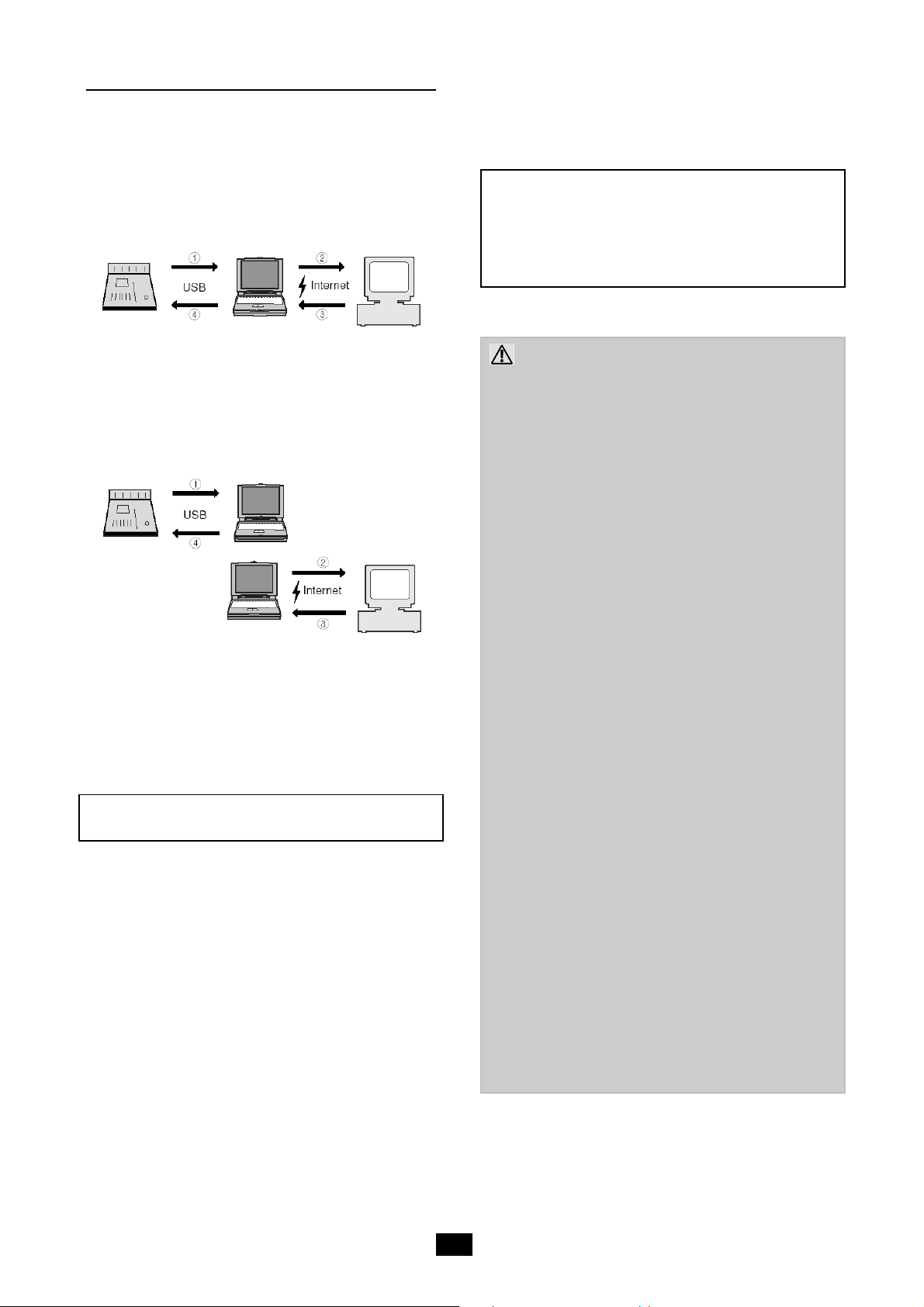
4
Procedimento de Instalação
Escolha um dos procedimentos de instalação abaixo
(instalação direta ou instalação indireta) conforme o
ambiente do seu sistema. Na maioria dos casos, escolha o
procedimento de instalação direta (isto é, instalar
acessando a Internet com seu computador).
Código de
Código de Registro e
Registro ID do Produto
Chave de Chave de
Servidor de
Acesso Acesso
Autenticação
Instalação Direta
(Acessando a Internet pelo seu computador)
Código de
Registro
Chave de
Servidor de
Acesso
Autenticação
Instalação Indireta
(Acessando a Internet por outro computador)
∗
Os números dentro de círculos nas ilustrações acima
indicam a seqüência do procedimento de instalação.
NOTA:
Você pode desautorizar a licença do pacote Add-On
Effects instalado, e em seguida instalar em outra console.
◊ ◊
Identificação do Produto (
Product ID
)
Este é um número único para cada pacote de software.
Este número é necessário para obter a Chave de Acesso
(
Access Key
). Ele está impresso em uma etiqueta na caixa
do CD-ROM.
◊ ◊
Código de Registro (
Registration Code
)
Este é um número único para cada console. Este número é
necessário para obter a Chave de Acesso. Ele é criado
automaticamente a partir dos dados dentro da console. Se
você instalar um pacote diferente de software, o número
será diferente.
Chave de Acesso (
Access Key
)
É necessária para instalar seu Add-On Effects. Você deve
obter a chave de acesso em um Servidor de Autenticação
pela Internet usando a Identificação do Produto (
Product
ID
) e o Código de Registro (
Registration Code
).
NOTA:
Se você perder o Código de Registro
(
Registration
Code
)
ou a Chave de Acesso (Access Key), você pode obtê-
los novamente. Para isso você precisará da
Identificação do
Produto (
Product ID
). Certifique-se de que guardou a
Identificação do Produto (
Product ID
) em um lugar
seguro depois da instalação.
Notas sobre a Instalação
•
O software só pode ser instalado em uma única console.
•
Você será responsável por todo o procedimento de
instalação.
•
Durante o procedimento de instalação, não desligue a
console, não remova os cabos, nem opere o computador
de qualquer forma que não esteja nas instruções deste
manual. Caso contrário, a console poderá funcionar mal.
•
O software instala os Add-On Effects do computador
através da conexão USB. Você não pode instalar o
software usando qualquer outro driver que não seja o
driver Yamaha USB-MIDI.
•
Se a instalação falhar por razões tais como cabo
defeituoso, ao ligar a alimentação da console fará iniciar
a console no modo Flash Update, em vez do modo
normal. Neste caso, substitua o cabo e tente a instalação
outra vez.
•
Se a tentativa de uma segunda instalação falhar e a
console não funcionar corretamente, consulte seu
revendedor Yamaha.
•
Feche ou encerre todos os softwares aplicativos antes de
iniciar a instalação. Durante a instalação, não execute
outros softwares nem ative qualquer janela.
•
Se o computador entrar em “descanso” no modo de
economia de energia, a transmissão de dados para a
console pode ser interrompida. Cancele estes tipos de
modos para evitar que o computador entre em
“descanso”.
•
Antes de instalar o software, instale o driver Yamaha
USB-MIDI. Consulte o Guia de Instalação do Studio
Manager para mais informações sobre a instalação de
drivers.
•
Certifique-se de que a configuração Thru do driver
Yamaha USB-MIDI está desligada.
(usuários de Windows: selecionar [Painel de Controle
→
MIDI-USB Driver → Thru OFF]).
(usuários de Macintosh: selecionar [Apple Menu
→
Control Panels (System Preferences) → Yamaha USB
MIDI Patch → Thru Off]).
•
Não conecte ao computador qualquer dispositivo USB
que não seja a console, o mouse USB e o teclado USB.
Conecte a console à porta USB do computador
diretamente, sem usar um hub USB.
Console
Computador
Console Computador 1
Computador 2
Código de
Registro e
ID do Produto
Chave de
Acesso
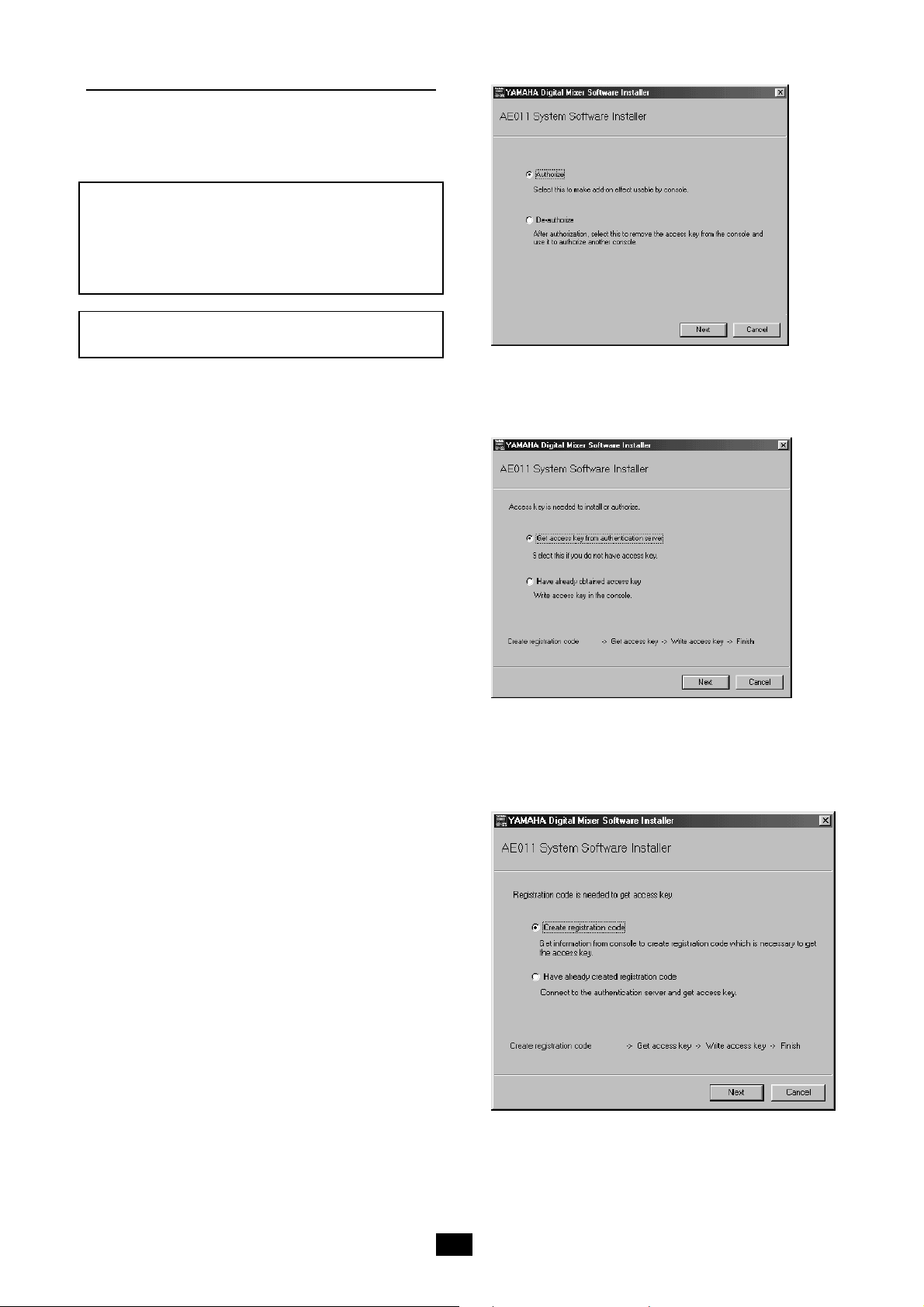
5
Instalação Direta
Se você pode acessar a Internet diretamente pelo seu
computador, siga os passos abaixo para instalar o
software. Caso você acesse a Internet por outro
computador, veja a página 7.
NOTA:
A instrução a seguir se refere à instalação do
software em uma 02R96 a partir de um computador que roda
Windows 98SE. Entretanto, o procedimento básico de
instalação também se aplica a qualquer sistema operacional
ou console. Os passos que são diferentes para outros
sistemas operacionais serão explicados separadamente.
NOTA:
Se aparecer uma mensagem de erro, consulte a lista
de mensagens de erro, na página 11.
1
Inicie o computador e verifique se os passos
a seguir estão completos.
• Instalação do driver Yamaha USB-MIDI no
computador (veja o Guia de Instalação do Studio
Manager).
•
Conexão do computador e da console através do
cabo USB.
•
Acesso à Internet pelo computador.
•
O software do sistema da console foi atualizado
para a versão 2.0 ou mais recente.
2
Enquanto mantém pressionada a tecla [REC]
da seção de transporte da DM2000 (ou a tecla
MACHINE CONTROL [REC] da 2R96), ligue a
console.
Continue mantendo pressionada a tecla [REC] até que
apareça no visor a mensagem “FLASH UPDATE”.
3
Insira na unidade de CD-ROM o CD-ROM
fornecido.
4
Localize a pasta Upgrade no CD-ROM (“Mac
OS 9: Upgrade” para o Mac OS 9; “Mac OS X:
Upgrade” para o Mac OS X), e em seguida
copie a pasta para o disco rígido.
5
Clique duas vezes em “DMUpgrade.exe” (ou
em “AE***UpgradeE”, no Mac OS) na pasta
Upgrade.
A janela do instalador se abre.
6
Selecione [Authorize], e em seguida clique em
[Next].
Aparecerá a janela abaixo.
7
Selecione [Get access key from
authentication server], e em seguida clique
em [Next].
Aparecerá a janela abaixo.

6
8
Selecione [Create registration code], e em
seguida clique em [Next].
Abre-se a janela de configuração de porta de entrada e
saída.
9
Certifique-se de que “YAMAHA USB IN 0-1”
está selecionado para a porta de entrada
(
Input Port
) e que “YAMAHA USB OUT 0-1”
está selecionado para a porta de saída
(
Output Port
), e em seguida clique em [Next].
Aparece a mensagem “Connecting to the console...” e
é criado o Código de Registro (Registration Code).
Se você estiver usando o Mac OS 9, selecione
“DM2000-1 (ou 02R96-1)” como porta de entrada
(Input port), e “DM2000-1 (ou 02R96-1)” como porta
de saída (Output port). Note que os nomes das portas
variam com os arquivos de configuração do OMS.
10
Entre com a identificação do produto
(PRODUCT ID) impresso na etiqueta da caixa
do CD-ROM, e em seguida clique em [Next].
Abre-se a seguinte janela.
NOTA:
Guarde a identificação do produto (PRODUCT ID)
em um lugar seguro após ter entrado com o número. Mesmo
que você perca o código de registro (registration code) ou a
chave de acesso (access key), você poderá instalar o
software usando a identificação do produto (PRODUCT ID).
11
Selecione [Connect to the authentication
server on the Internet and get access key
now], e em seguida clique em [Next].
A janela indica “To get access key, get ready to
connect to the Internet and click [Next]”.
12
Certifique-se de que você está preparado
para acessar a Internet, e em seguida clique
em [Next].
O computador se conecta com o servidor de
autenticação e obtém a chave de acesso (access key).
13
Quando a chave de acesso (
Access Key
) é
obtida, abre-se a seguinte janela:
14
Selecione [Write access key in console
now], e em seguida clique em [Next].
Abre-se a janela de configuração de portas de
entrada e saída (I/O port).

7
15
Selecione as portas de entrada e saída (I/O
ports) especificadas no passo 8, e em
seguida clique em [Next].
Abre-se uma janela indicando o progresso da
instalação, e o pacote de Add-On Effects está
instalado.
16
Quando a instalação está completa, abre-se
a seguinte janela.
17
Selecione [Start online user registration], e
em seguida clique em [Finish].
O software de navegação (browser) é iniciado e
abre-se a página de registro de usuário (user
registration page).
O registro de usuário lhe dá direito a suporte e
informações adicionais.
18
Desligue a alimentação da console, e em
seguida ligue-a.
A console inicia no modo normal.
19
Pressione a tecla EFFECTS/PLUG-INS
[DISPLAY] na console para localizar a
página de Effects Library e confirmar que os
nomes dos Add-On Effects instalados são
mostrados e estão prontos para serem
acessados.
A instalação agora está completa.
Instalação Indireta
Se você acessa a Internet por outro computador (#2), e
não pelo computador (#1) conectado à console, siga os
passos abaixo para instalar o software.
NOTA:
A instrução a seguir se refere à instalação do
software em uma 02R96 a partir de um computador que roda
Windows 98SE. Entretanto, o procedimento básico de
instalação também se aplica a qualquer sistema operacional
ou console. Os passos que são diferentes para outros
sistemas operacionais serão explicados separadamente.
NOTA:
Se aparecer uma mensagem de erro, consulte a lista
de mensagens de erro, na página 11.
Siga os passos 1 a 10 (na página 5) usando o computador
#1, e em seguida proceda o seguinte:
11
Selecione [Save registration code to get
access key later.], e em seguida clique em
[Next].
Abre-se a janela abaixo.
12
Clique em [Save in file] para salvar a
identificação do produto (PRODUCT ID) e o
código de registro (
Registration Code
) como
um arquivo-texto.
Você também pode escrever a ID e o código em um
papel.
13
Copie o arquivo-texto para o computador
(#2) que possui acesso à Internet.
Siga os passos abaixo no computador #2.
14
Insira na unidade de CD-ROM do
computador #2 o CD-ROM fornecido, e
localize a pasta Upgrade no CD-ROM (“Mac
OS 9: Upgrade” para o Mac OS 9; “Mac OS
X: Upgrade” para o Mac OS X), e em seguida
copie a pasta para o disco rígido.
15
Clique duas vezes em “DMUpgrade.exe” (ou
“AE***UpgradeE”, para Mac OS) na pasta
Upgrade.
Abre-se a janela do instalador.

8
16
Selecione [Authorize], [Get access key from
authentication server], depois [Have already
created registration code], e em seguida
clique em [Next].
Abre-se a janela abaixo.
17
Clique em [Read from file] para ler o
arquivo-texto salvo no passo 12.
Se você escreveu o ID e o código em papel, digite o
ID e o código pelo teclado.
18
Certifique-se de que estão sendo mostrados
o PRODUCT ID e o código de registro
(
registration code
) corretos, e em seguida
clique em [Next].
A janela mostra “To get access key, get ready to
connect to the Internet and click [Next]”.
19
Certifique-se de que você está preparado
para acessar a Internet, e em seguida clique
em [Next].
O computador se conecta ao servidor de
autenticação e obtém a chave de acesso (access key).
20
Quando a chave de acesso (
access key
) é
obtida, abre-se a seguinte janela:
21
Selecione [Save access key to write into
console later.], e em seguida clique em
[Next].
Abre-se a janela abaixo.
22
Clique em [Save in file] para salvar a chave
de acesso (
access key
) como um arquivo-
texto.
Você também pode escrever em papel a chave
mostrada na tela.
23
Copie o arquivo-texto para o computador
(#1) que está conectado à console.
Siga os passos abaixo no computador #1.
24
Inicie o instalador, selecione [Authorize],
depois [Have already obtained access key],
e em seguida clique em [Next].
Abre-se a janela abaixo.
25
Clique em [Read from file] para ler o
arquivo-texo salvo no passo 22.
26
Certifique-se de que a chave de acesso
(
access key
) correta está sendo mostrada, e
em seguida clique em [Next].
Abre-se a janela de configuração de portas de
entrada e saída (I/O port).
27
Certifique-se de que as portas de entrada e
saída (
I/O ports
) especificadas no passo 8
estão selecionadas, e em seguida clique em
[Next].
Abre-se uma janela indicando o progresso da
instalação, e o pacote de Add-On Effects está
instalado.

9
28
Quando a instalação está completa, abre-se
a janela abaixo.
29
Desmarque a opção [Start online user
registration], e em seguida clique em
[Finish].
Recomendamos que você acesse o site indicado
abaixo usando um computador conectado à Internet
e registre o produto. O registro de usuário lhe dá
direito a suporte e informações adicionais.
http://www.yamahaproaudio.com/register/
30
Desligue a alimentação da console, e em
seguida ligue-a.
A console inicia no modo normal.
31
Pressione a tecla EFFECTS/PLUG-INS
[DISPLAY] na console para localizar a
página de Effects Library e confirmar que os
nomes dos Add-On Effects instalados são
mostrados e estão prontos para serem
acessados.
A instalação agora está completa.
Desautorização Direta
Se você desejar transferir a licença dos Add-On Effects de
uma console para outra, você deve primeiramente
desautorizar a licença da console atual. Se você pode
acessar a Internet diretamente pelo seu computador, siga
os passos abaixo para desautorizar o software. Se você
acessa a Internet usando outro computador, então veja a
página 10.
Siga os passos 1 a 5 (na página 5) da instalação direta, e
em seguida proceda conforme descrito abaixo:
6
Selecione [De-authorize], e em seguida clique
em [Next].
Abre-se a janela abaixo.
7
Selecione [Create unregistration code], e em
seguida clique em [Next].
Abre-se a janela abaixo.
8
Entre com a identificação do produto
(
PRODUCT ID
), e em seguida clique em [Next].
Abre-se a janela de configuração das portas de entrada
e saída (I/O port).
NOTA:
Após completar a instalação, o código de registro e
(registration code) e a chave de acesso (access key) se
tornarão inválidos. Para evitar problemas que possam
ocorrer durante a re-instalação, após completar a
instalação, apague os arquivos-texto que contêm o código de
registro e (registration code) e a chave de acesso (access
key).

10
9
Certifique-se de que “YAMAHA USB IN 0-1”
está selecionado para a porta de entrada
(
Input Port
) e que “YAMAHA USB OUT 0-1”
está selecionado para a porta de saída
(
Output Port
), e em seguida clique em [Next].
Aparece a mensagem “Connecting to the console...” e
é criado o Código de des-registro (Unregistration
Code). Se você estiver usando o Mac OS 9, selecione
“DM2000-1 (ou 02R96-1)” como porta de entrada
(Input port), e “DM2000-1 (ou 02R96-1)” como porta
de saída (Output port). Note que os nomes das portas
variam com os arquivos de configuração do OMS.
10
Selecione [Connect to the authentication
server and start deauthorizing now], e em
seguida clique em [Next].
É mostrada a mensagem “Start de-authorizing”.
11
Certifique-se de que você está preparado
para acessar a Internet, e em seguida clique
em [Next].
O computador se conecta com o servidor de
autenticação e desautoriza a licença.
12
Quando a desautorização está completada,
aparece a janela abaixo.
A desautorização agora está completada. Você pode
agora instalar o software em outra console.
Desautorização Indireta
Se você desejar transferir a licença dos Add-On Effects de
uma console para outra, você deve primeiramente
desautorizar a licença da console atual. Se acessa a
Internet usando um outro computador (#2), e não o
computador (#1) que está conectado à console, siga os
passos abaixo para desautorizar o software.
Siga os passos 1 a 9 (na página 9) descritos para a
desautorização direta, e em seguida proceda conforme
descrito abaixo.
10
Selecione [Save unregistration code to deauthorize later.], e em seguida clique em
[Next].
Abre-se a janela abaixo.
11
Clique em [Save in file] para salvar a
identificação do produto (
PRODUCT ID
) e o
código de des-registro (
unregistration code
)
como um arquivo-texto.
Você também pode escrever o ID e o código em um
papel.
12
Copie o arquivo-texto para o computador
(#2) que possui acesso à Internet.
Siga os passos abaixo no computador #2.
13
Insira na unidade de CD-ROM do
computador #2 o CD-ROM fornecido,
localize a pasta Upgrade no CD-ROM (“Mac
OS 9: Upgrade” para o Mac OS 9; “Mac OS
X: Upgrade” para o Mac OS X), e em seguida
copie a pasta para o disco rígido.
14
Clique duas vezes em “DMUpgrade.exe” (ou
“AE***UpgradeE”, no Mac OS) na pasta
Upgrade.
Abre-se a janela do instalador.

11
15
Selecione [De-authorize], depois [Have
already created unregistration code], e em
seguida clique em [Next].
Abre-se a janela abaixo.
16
Clique em [Read from file] para ler o
arquivo-texto salvo no passo 11.
Se você escreveu o ID e o código em papel, digite o
ID e o código pelo teclado.
17
Certifique-se de que estão sendo mostrados
o PRODUCT ID e o código de registro
(
registration code
) corretos, e em seguida
clique em [Next].
É mostrada a mensagem “Start de-authorizing”.
18
Certifique-se de que você está preparado
para acessar a Internet, e em seguida clique
em [Next].
O computador se conecta ao servidor de
autenticação e desautoriza a licença.
19
Ao completar a desautorização, abre-se a
janela abaixo.
A desautorização agora está completada. Você agora
pode instalar o software em outra console.
Lista de Mensagens de Erro
Erros de entrada
• •
PRODUCT ID is wrong.
(PRODUCT ID errada)
• •
Registration code is wrong.
(cód. registro errado)
• •
Unregistration code is wrong.
(cód. des-registro
errado)
• •
Access key is wrong.
(chave de acesso errada)
→Certifique-se de que entrou corretamente com a
identificação do produto (PRODUCT ID), o código de
registro (registration code), o código de des-registro
(unregistration code), ou a chave de acesso (access key).
• •
Content of the file is not correct data.
(conteúdo
do arquivo não está correto)
→
Certifique-se de que o arquivo-texto contém o código
de registro (registration code), o código de desregistro (unregistration code), ou a chave de acesso
(access key). O arquivo pode ter sido corrompido.
Salve o arquivo novamente.
Erros de conexão com a console
• •
Unable to connect to the console.
(impossível
conectar com a console)
→
Certifique-se de que a console está ligada e que ela
está conectada ao computador pelo cabo USB. Se a
console está no modo de operação normal, mantenha
pressionada a tecla [REC] e ligue a console para
colocá-la no modo Flash Update. Se o erro persistir,
desligue a console e reinicie o instalador.
• •
This version has already been installed. No need to
install.
(a versão já foi instalada; não é preciso instalar)
→
Para cancelar a instalação, clique em [Do not install].
Para instalar e substituir o software atual, clique em
[Reinstall]. Cancele a instalação se não houver
qualquer problema na operação da console.
• •
This application is not compatible with the
console.
(aplicativo incompatível com a console)
→
Sua console não suporta este pacote de Add-On
Effects. Certifique-se de que a versão do software do
sistema da console é a 2.0 ou mais recente. A versão
requerida para o software do sistema, no entanto, é
diferente para cada pacote. Atualizando o software do
sistema para a última versão pode habilitar a
instalação e o uso deste pacote de Add-On Effects.
• •
Unable to initialize license management
information in console.
(impossível inicializar a
informação de gerenciamento da licença na console)
• •
Failed to create registration code.
(falha ao criar
o código de registro)
→
Instale o software novamente.
• •
Unable to initialize license management
information in console.
(impossível inicializar a
informação de gerenciamento da licença na console)
→
Certifique-se de que está instalando o software na
console para a qual obteve o código de registro
(registration code), e então tente instalar novamente.
• •
Access key cannot be written to console.
(código de acesso não pode ser escrito na console)
→
Certifique-se de que a identificação do produto
(PRODUCT ID) e a chave de acesso (acess key) estão
corretas, e então tente instalar novamente.

12
• •
Cannot delete access key from console. It is
not the PRODUCT ID used for getting access
key. Check PRODUCT ID and retry deauthorization. (impossível apagar a chave de acesso
pela console; não é o ID usado para obter a chave de
acesso; verifique o ID e tente de novo a desautorização)
→
Certifique-se de que foi usada a mesma identificação do
produto (PRODUCT ID) para obter a chave de acesso
(access key), e então tente de novo a desautorização.
Erros de conexão com servidor de autenticação
• •
Unable to connect to the authentication server.
(impossível conectar com o servidor de autenticação)
→
Certifique-se de que o computador está conectado à
Internet. O servidor de autenticação pode estar muito
ocupado agora. Tente conectar com o servidor depois.
• •
Access key cannot be issued because the
PRODUCT ID is wrong. (a chave de acesso não
pode ser emitida porque o ID está errado)
• •
Access key cannot be issued because registration
code is wrong. (a chave de acesso não pode ser emitida
porque o código de registro está errado)
→
Certifique-se de que a identificação do produto (PRODUCT
ID) ou o código de registro (registration code) está correto,
e então tente instalar o software de novo.
• •
New access key cannot be issued because this
PRODUCT ID has already issued access key.
(não pode ser emitida uma nova chave de acesso
porque o ID já possui uma chave de acesso emitida)
→
A licença para esta identificação de produto
(PRODUCT ID) já foi usada em uma console. Se você
deseja instalar o software em outra console, deve
desautorizar a licença do software da console atual.
•
Unable to de-authorize because unregistration
code is not in agreement with the information
when access key was issued. (imposível desautorizar
porque o código de des-registro não está de acordo com a
informação de quando a chave de acesso foi emitida)
• •
Cannot de-authorize as unregistration code is
wrong. (impossível desautorizar porque o código de
des-registro está errado)
→
Certifique-se de que o código de des-registro
(unregistration code) está correto, e então tente
desautorizar o software novamente.
• •
De-authorization is not required as access key
as not been issued for this PRODUCT ID. (não é
preciso desautorizar porque não foi emitida chave de
acesso para este ID)
→
Verifique a identificação do produto (PRODUCT ID)
que foi usada para instalar o software, e então tente de
novo desautorizar o software.
Mensagens de Erro na Console
As mensagens a seguir são mostradas se o software do
sistema da console não tiver sido totalmente instalado.
• “Protocol Error”
• “Vendor Error”
→
Esta mensagem aparece quando o instalador está
verificando a versão de Flash Update. Isto não é um defeito.
• “Please grant authority”
→
A chave de acesso (access key) para o software do sistema
não foi escrita. Completando-se a instalação do software do
sistema será possível instalar o pacote de Add-On Effects.
Soluções de Problemas
P: O computador não se comunica com a
console.
R: O instalador não funciona com outro driver que não
seja o driver Yamaha USB-MIDI. Primeiro, instale o
driver Yamaha USB-MIDI e conecte o computador e
a console usando o cabo USB.
R: Os usuários de Mac OS 9 devem instalar e configurar
o OMS. Além disso, certifique-se de que você
especificou as portas corretas.
R: Se não houver problemas com as configurações
descritas acima, desligue a console e ligue-a de novo.
P: O computador não pode acessar o
servidor de autenticação.
R: Certifique-se de que o computador está conectado à
Internet.
R: O URL Access que vem com o Mac OS 9.0 pode não
funcionar em alguns casos. Atualize o URL Access
através do site da Apple Computer.
R: Os usuários de Windows devem selecionar no Internet
Explorer [Ferramentas → Opções da Internet
→
Avançado], e então selecionar um ou mais dos “Use
SSL 2.0,” “Use SSL 3.0,” e “Use TSL 1.0” (um ou
mais já devem estar selecionados na configuração
padrão).
P: A chave de acesso
(access key)
, o código
de registro
(registration code)
, o código de
des-registro
(unregistration code)
, ou a
identificação do produto
(PRODUCT ID)
está incorreto.
R: O código é diferente para cada console e cada pacote
de software. Certifique-se de que você está entrando
com o código correto para aquela console e aquele
pacote.
P: Você perdeu a chave de acesso
(access key)
.
R: Você pode obter a chave de acesso (access key)
novamente. Verifique a identificação do produto
(PRODUCT ID) impressa na etiqueta da caixa do CDROM, e então tente instalar o software de novo.
P: Você deseja instalar o software em outra
console.
R: Você pode desautorizar a licença de um pacote de
Add-On Effects já instalado, e instalá-lo em outra
console.
P: Você não consegue obter a chave de
acesso no servidor de autenticação
mesmo depois de verificar seu sistema e
os passos descritos na lista de
Mensagens de Erro e na seção de
Soluções de Problemas.
R: Contacte a Yamaha no e-mail abaixo. Favor enviar a
mensagem em inglês.
dm0v2_upgrade@emi.yamaha.co.jp

13
ACORDO DE LICENCIAMENTO DE SOFTWARE
O termo a seguir é um acordo legal entre você, o usuário final, e a Yamaha Corporation (“Yamaha”). O
software (programa) incluso com este produto é licenciado pela Yamaha para o comprador original para uso
somente nos termos estabelecidos neste acordo. Favor ler com atenção este acordo de licenciamento. Ao
abrir o pacote você estará aceitando todos os termos aqui estabelecidos. Se você não concorda com os
termos, devolva este pacote, sem abri-lo, à Yamaha para obter restituição.
1. CONCESSÃO DA LICENÇA E COPYRIGHT
A Yamaha concede a você, o comprador original, o direito de usar uma cópia do software e dos dados
inclusos (“SOFTWARE”) em uma única console. Você não pode usá-lo em mais de uma console. O
SOFTWARE é propriedade da Yamaha e está protegido pelas leis japonesas de copyright e todos os tratados
internacionais aplicáveis. Você tem o direito à propriedade do meio físico onde o SOFTWARE está
armazenado. No entanto, você deve considerar o SOFTWARE como qualquer outro material sujeito às
condições de copyright.
2. RESTRIÇÕES
O SOFTWARE possui copyright. Você não pode efetuar engenharia reversa nem reproduzir o SOFTWARE
por outros métodos concebíveis. Você não pode reproduzir, modificar, alterar, alugar, revender, fazer
leasing, nem distribuir o SOFTWARE, completo ou em parte, nem criar trabalhos derivados do
SOFTWARE. Você não pode transmitir ou disponibilizar em rede o SOFTWARE para outros
computadores. Você pode transferir a licença do SOFTWARE e o material escrito que o acompanha em
caráter permanente, desde que não mantenha cópias e que o destinatário concorde com os termos deste
acordo de licenciamento.
3. TÉRMINO
A condição de licenciamento torna-se efetiva no dia em que você recebe o SOFTWARE. Caso seja violada
qualquer das leis de copyright ou cláusulas de licenciamento, este contrato fica encerrado automaticamente,
sem aviso da Yamaha. Nesse caso, você deverá destruir imediatamente o SOFTWARE licenciado e suas
cópias.
4. GARANTIA DO PRODUTO
A Yamaha garante ao comprador original que se o SOFTWARE, quando usado em condições normais, não
efetuar as funções descritas no manual fornecido pela Yamaha, a única providência será a Yamaha substituir
o meio físico de armazenamento que se comprovar com defeito de material ou de fabricação, na base de
troca, sem custo. Exceto pelo que foi expressamente estabelecido acima, o SOFTWARE é fornecido “como
está”, e nenhuma outra garantia, tanto expressa quanto implícita, é feita com respeito a este software,
incluindo, sem limitação, as garantias de comercialização e adequação para um determinado propósito.
5. RESPONSABILIDADE LIMITADA
As únicas providências e a responsabilidade da Yamaha são aquelas estabelecidas acima. Em nenhuma
hipótese a Yamaha será responsabilizada por você ou qualquer outra pessoa por quaisquer danos, incluindo,
sem limitações, quaisquer danos incidentais ou conseqüenciais, despesas, perda de lucros, perda de ganhos,
ou outros prejuízos decorrentes do uso ou inabilidade de uso deste SOFTWARE, mesmo se a Yamaha ou
uma revenda autorizada tenha sido avisada da possibilidade de tais prejuízos, ou por qualquer reclamação de
qualquer outra parte.
6. GERAL
O acordo de licenciamento deverá ser interpretado conforme as leis japonesas.

Para detalhes sobre produtos, contate o revendedor Yamaha mais próximo ou um dos distribuidores abaixo.
AMÉRICA DO NORTE
CANADA
Yamaha Canada Music Ltd.
135 Milner Avenue, Scarborough, Ontario,
M1S 3R1, Canada
Tel: 416-298-1311
U.S.A.
Yamaha Corporation of America
6600 Orangethorpe Ave., Buena Park, Calif. 90620,
U.S.A.
Tel: 714-522-9011
MEXICO
Yamaha de Mexico S.A. De C.V.,
Departamento de ventas
Javier Rojo Gomez No.1149, Col. Gpe Del
Moral, Deleg. Iztapalapa, 09300 Mexico, D.F.
Tel: 686-00-33
AMÉRICA CENTRAL E DO SUL
BRASIL
Yamaha Musical do Brasil Ltda.
Av. Rebouças 2636, São Paulo, Brasil
Tel: 11-3085-1377
ARGENTINA
Yamaha de Panamá S.A. Sucursal de Argentina
Viamonte 1145 Piso2-B 1053,
Buenos Aires, Argentina
Tel: 1-4371-7021
PANAMA E OUTROS PAÍSES LATINOAMERICANOS / CARIBE
Yamaha de Panamá S.A.
Torre Banco General, Piso 7, Urbanización Marbella,
Calle 47 y Aquilino de la Guardia,
Ciudad de Panamá, Panamá
Tel: +507-269-5311
EUROPA
REINO UNIDO
Yamaha-Kemble Music (U.K.) Ltd.
Sherbourne Drive, Tilbrook, Milton Keynes,
MK7 8BL, England
Tel: 01908-366700
IRLANDA
Danfay Ltd.
61D, Sallynoggin Road, Dun Laoghaire, Co. Dublin
Tel: 01-2859177
ALEMANHA
Yamaha Music Central Europe GmbH
Siemensstraße 22-34, 25462 Rellingen, Germany
Tel: 04101-3030
SUÍÇA/LIECHTENSTEIN
Yamaha Music Central Europe GmbH,
Branch Switzerland
Seefeldstrasse 94, 8008 Zürich, Switzerland
Tel: 01-383 3990
AUSTRIA
Yamaha Music Central Europe GmbH,
Branch Austria
Schleiergasse 20, A-1100 Wien, Austria
Tel: 01-60203900
HOLANDA
Yamaha Music Central Europe,
Branch Nederland
Clarissenhof 5-b, 4133 AB Vianen, The Netherlands
Tel: 0347-358 040
BÉLGICALUXEMBURGO
Yamaha Music Central Europe GmbH,
Branch Belgium
Rue de Geneve (Genevastraat) 10, 1140 - Brussels,
Belgium
Tel: 02-726 6032
FRANÇA
Yamaha Musique France, S.A.
Division Professionnelle
BP 70-77312 Marne-la-Vallée Cedex 2, France
Tel: 01-64-61-4000
ITÁLIA
Yamaha Musica Italia S.P.A.
Combo Division
Viale Italia 88, 20020 Lainate (Milano), Italy
Tel: 02-935-771
ESPANHA/PORTUGAL
Yamaha-Hazen Música, S.A.
Ctra. de la Coruna km. 17, 200, 28230
Las Rozas (Madrid), Spain
Tel: 91-639-8888
GRÉCIA
Philippos Nakas S.A. The Music House
147 Skiathou Street, 112-55 Athens, Greece
Tel: 01-228 2160
SUÉCIA
Yamaha Scandinavia AB
J. A. Wettergrens Gata 1
Box 30053
S-400 43 Göteborg, Sweden
Tel: 031 89 34 00
DINAMARCA
YS Copenhagen Liaison Office
Generatorvej 8B
DK-2730 Herlev, Denmark
Tel: 44 92 49 00
FINLÂNDIA
F-Musiikki Oy
Kluuvikatu 6, P.O. Box 260,
SF-00101 Helsinki, Finland
Tel: 09 618511
NORUEGA
Norsk filial av Yamaha Scandinavia AB
Grini Næringspark 1
N-1345 Østerås, Norway
Tel: 67 16 77 70
ISLÂNDIA
Skifan HF
Skeifan 17 P.O. Box 8120
IS-128 Reykjavik, Iceland
Tel: 525 5000
OUTROS PAÍSES EUROPEUS
Yamaha Music Central Europe GmbH
Siemensstraße 22-34, 25462 Rellingen, Germany
Tel: +49-4101-3030
ÁFRICA
Yamaha Corporation,
Asia-Pacific Music Marketing Group
Nakazawa-cho 10-1, Hamamatsu, Japan 430-8650
Tel: +81-53-460-2312
ORIENTE MÉDIO
TURQUIA/CHIPRE
Yamaha Music Central Europe GmbH
Siemensstraße 22-34, 25462 Rellingen, Germany
Tel: 04101-3030
OUTROS PAÍSES
Yamaha Music Gulf FZE
LB21-128 Jebel Ali Freezone
P.O.Box 17328, Dubai, U.A.E.
Tel: +971-4-881-5868
ÁSIA
HONG KONG
Tom Lee Music Co., Ltd.
11/F., Silvercord Tower 1, 30 Canton Road,
Tsimshatsui, Kowloon, Hong Kong
Tel: 2737-7688
INDONÉSIA
PT. Yamaha Music Indonesia (Distributor) PT.
Nusantik
Gedung Yamaha Music Center, Jalan Jend. Gatot,
Subroto Kav. 4, Jakarta 12930, Indonesia
Tel: 21-520-2577
CORÉIA
Yamaha Music Korea Ltd.
Tong-Yang Securities Bldg. 16F 23-8 Yoido-dong,
Youngdungpo-ku, Seoul, Korea
Tel: 02-3770-0661
MALÁSIA
Yamaha Music Malaysia, Sdn., Bhd.
Lot 8, Jalan Perbandaran, 47301 Kelana Jaya,
Petaling Jaya, Selangor, Malaysia
Tel: 3-703-0900
FILIPINAS
Yupangco Music Corporation
339 Gil J. Puyat Avenue, P.O. Box 885 MCPO,
Makati, Metro Manila, Philippines
Tel: 819-7551
SINGAPURA
Yamaha Music Asia Pte., Ltd.
11 Ubi Road #06-00, Meiban Industrial Building,
Singapore
Tel: 65-747-4374
TAIWAN
Yamaha KHS Music Co., Ltd.
3F, #6, Sec.2, Nan Jing E. Rd. Taipei.
Taiwan 104, R.O.C.
Tel: 02-2511-8688
TAILÂNDIA
Siam Music Yamaha Co., Ltd.
121/60-61 RS Tower 17th Floor,
Ratchadaphisek RD., Dindaeng,
Bangkok 10320, Thailand
Tel: 02-641-2951
CHINA E OUTROS PAÍSES ASIÁTICOS
Yamaha Corporation,
Asia-Pacific Music Marketing Group
Nakazawa-cho 10-1, Hamamatsu, Japan 430-8650
Tel: +81-53-460-2317
OCEANIA
AUSTRALIA
Yamaha Music Australia Pty. Ltd.
Level 1, 99 Queensbridge Street, Southbank,
Victoria 3006, Australia
Tel: 3-9693-5111
NOVA ZELÂNDIA
Music Houses of N.Z. Ltd.
146/148 Captain Springs Road, Te Papapa,
Auckland, New Zealand
Tel: 9-634-0099
PAÍSES E TERRITÓRIOS NO PACIFICO
Yamaha Corporation,
Asia-Pacific Music Marketing Group
Nakazawa-cho 10-1, Hamamatsu, Japan 430-8650
Tel: +81-53-460-2312
ESCRITÓRIO CENTRAL: Yamaha Corporation, Pro Audio & Digital Musical Instrument Division
Nakazawa-cho 10-1, Hamamatsu, Japan 430-8650
Tel: +81-53-460-2445

Biblioteca de Manuais da Yamaha
http://www2.yamaha.co.jp/manual/english/
U.R.G., Divisão de Áudio Profissional e Instrumentos Musicais Digitais, Yamaha Corporation
© 2004 Yamaha Corporation
